Windowsi taastekeskkonna lubamine või keelamine Windows 10-s
Windowsi taastekeskkonna (WinRE) lubamine või keelamine Windows 10-s
Windowsi taastekeskkond (WinRE) on tõrkeotsingu tööriistade komplekt, mis on saadaval Windows 10 täpsemate käivitusvalikute all. Need tööriistad on kasulikud, kui teil on mõni probleem, mida te ei saa tavalises Windows 10 keskkonnas lahendada, näiteks peate võib-olla mõne kasutusel oleva faili üle kirjutama või kustutama. See on tõesti hea alternatiiv buutitavale DVD-le või USB-mälupulgale.
Reklaam
Vaikimisi on Windowsi taastekeskkond saadaval teenustes Home, Pro, Enterprise ja Education väljaanded Windows 10.
Täpsemate käivitussuvandite ekraan näeb Windows 10-s välja järgmiselt.

Jätkamise üksus võimaldab teil ekraanilt väljuda ja OS-i tavapäraselt käivitada.
Üksus "Tõrkeotsing" sisaldab mitmeid kasulikke tööriistu, nt. käsuviip, süsteemi taastamine ja lähtestamine, käivitamise parandamine ja palju muud.

Windowsi taastekeskkond sisaldab järgmisi tööriistu:
- Automaatne käivitamise taastamine. Kui süsteem tuvastab Windowsi käitavas arvutis alglaadimise tõrke, läheb süsteem automaatselt üle kettale Windows RE tööriista.
- Automaatne remont. Automaatne parandustööriist automatiseerib tavalised diagnostika- ja parandustoimingud mittekäivitatavate operatsioonisüsteemide installide jaoks.
- Süsteemi pildi taastamine.
- Süsteemi taastamine.
- Käsurida.
- Võimalust kohandada käivitusseadeid.
- See võib sisaldada ka kohandatud tugi- ja taastetööriistu OEM-ilt.
Kui teil on põhjust WinRE keelata, nt. Kui soovite vältida oma pereliikmete selle tööriista juhuslikku kasutamist, saate seda teha järgmiselt.
Windowsi taastekeskkonna oleku kontrollimiseks Windows 10-s
- Ava uus käsuviip administraatorina.
- Tippige või kopeerige ja kleepige järgmine käsk:
reagentc / infoja vajutage selle käivitamiseks sisestusklahvi. - Vaadake väärtust kõrval Windows RE olek rida. Peaks ütlema kas Lubatud või Keelatud.

Windowsi taastekeskkonna keelamiseks Windows 10-s
- Ava uus käsuviip administraatorina.
- Tippige või kopeerige ja kleepige järgmine käsk:
reagentc /disableja vajutage selle käivitamiseks sisestusklahvi.
- See keelab WinRE.
Siit saate teada, kuidas see uuesti lubada.
Windowsi taastekeskkonna lubamiseks Windows 10-s
- Ava uus käsuviip administraatorina.
- Tippige või kopeerige ja kleepige järgmine käsk:
reagentc /enableja vajutage selle käivitamiseks sisestusklahvi.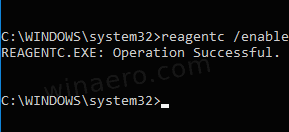
- See lubab Windows 10-s WinRE.
Sa oled valmis!
Huvipakkuvad artiklid:
- Lisage Windows 10 kontekstimenüü täpsemate käivitussuvandite jaoks
- Tehke otsetee Windows 10 käivitamise täpsemate valikute juurde
- Näpunäide. Käivitage Windows 10 kiiresti Täpsemate käivitusvalikutega
- Kuidas käivitusparandust Windows 10 käsitsi käivitada
- Avage Täpsemad käivitusvalikud automaatselt Windows 10-s


